Kuinka poistaa Windows Defender käytöstä Windows 10/11:ssä

Windows Defender on ilmainen, sisäänrakennettu, kattava virustorjuntatyökalu luotettavalla suojauksella. Sen käytössä on kuitenkin joitain haittoja. se on
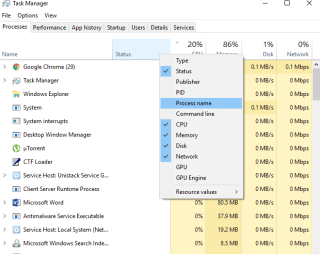
Aina kun jokin menee pieleen Windows-järjestelmässämme, painamme ensin Control+Shift+Escape-näppäinyhdistelmää – se on kuin refleksi, jota emme voi hallita. Meillä on aina tapana ajaa ensin Windowsin Tehtävienhallinta nähdäksemme ongelman tai miksi tietty sovellus ei vastaa. Ja sitten tarkistamme aktiivisten prosessien luettelon, napsautamme hiiren kakkospainikkeella sovellusta, joka ei vastaa, ja napauta sitten "Lopeta tehtävä" -painiketta välittömästi palauttaaksemme järjestelmämme toimintatilaan. Tämä sattuu olemaan yksi yksinkertaisimmista ei-nörttisistä tavoista havaita ja ratkaista kaikenlaisia sovellusongelmia. Mutta Task Manager pystyy tekemään paljon enemmän!

Kuvan lähde: Windows Blog
Windows Task Manager on kuin keskitetty keskitin, jossa voit valvoa koko järjestelmääsi yhdestä paikasta. Taustalla käynnissä olevista prosesseista CPU:n kuntoon, Windows Task Manager toimii kuin älykäs ohjaushuone, jossa voimme seurata järjestelmämme syvällistä tilaa.
Kuten he sanovat, tässä on enemmän kuin silmältä näkee. Tässä on muutamia Windows Task Managerin vinkkejä ja temppuja sekä muutamia taustalla olevia pikanäppäimiä, jotka auttavat sinua hallitsemaan Windowsin tehokkain työkalu.
Prosessit-välilehti

Tämä on lisäksi ensimmäinen asia, jonka näemme heti, kun käynnistämme Task Managerin. Prosessit-välilehti listaa kaikki aktiiviset sovellukset ja luultavasti kaikki muu, joka on tällä hetkellä käynnissä järjestelmässäsi. Se näyttää pääasiassa prosessin nimen, suorittimen kulutuksen, muistin, levyn ja verkon. Mutta tässä on pieni temppu, jonka avulla voit mukauttaa näitä vaihtoehtoja mieltymystesi mukaan. Napsauta hiiren kakkospainikkeella napautuspalkkia, jossa kaikki nämä vaihtoehdot on lueteltu, kontekstivalikko avautuu. Valitse vaihtoehdot valikosta ja valitse lisäsarakkeet, jotka haluat säilyttää Prosessi-välilehdessä.
Täytyy lukea:-
6 Paras Tehtävien ajoitusohjelmisto Windowsille Haluatko suorittaa rutiinitehtävät tietokoneellasi automaattisesti? Käytä parhaita tehtävien ajoitussovelluksia määrittääksesi...
Hallitse käynnistysongelmia
Kun käynnistät Windows-järjestelmän, kestääkö käynnistyminen ikuisuuden? Jos järjestelmästäsi kuluu liian kauan ennen kuin työpöytä tulee näkyviin, voit yrittää korjata käynnistysongelmat Windowsin Tehtävienhallinnasta. Käynnistä Windows Task Manager napauttamalla Control+Shift+Esc-näppäinyhdistelmää ja vaihda sitten Käynnistys-välilehteen. Tässä näet luettelon kaikista ohjelmista, jotka on ladattu käynnistyksen yhteydessä, aina kun käynnistät laitteen uudelleen. Jos löydät joitakin ohjelmia tai sovelluksia, jotka eivät liity käyttöösi, valitse sovellus ja paina "Poista käytöstä" -painiketta näytön oikeassa alakulmassa.
Muista vain, ennen kuin poistat minkä tahansa sovelluksen käytöstä Käynnistys-välilehdeltä, koska tulevaisuudessa sinun on käynnistettävä kyseinen sovellus manuaalisesti aina, kun haluat käyttää sitä, eikä Windows ota sitä automaattisesti käyttöön.
Suorituskyky-välilehti

Windowsin Tehtävienhallinnan Suorituskyky-välilehti saattaa näyttää monimutkaiselta ensi silmäyksellä, mutta se ei ole sitä. Itse asiassa täällä voit tarkkailla koko järjestelmääsi, koska se luettelee suorittimen kunnon, muistin, levyn ja verkon, jotka voivat osoittautua hyödyllisiksi vianmäärityksen aikana. Tämän välilehden avulla voit hyvin analysoida, kuinka paljon suoritinta ja muistia järjestelmäsi vie, mikä voi auttaa sinua pääsemään ongelman ytimeen.
Joskus pyydämme teknikot online-apua, eikö niin? Joten tulevaisuudessa aina, kun joudut jakamaan järjestelmäsi nykyisen tilan kenelle tahansa, avaa Suorituskyky-välilehti, napsauta hiiren kakkospainikkeella ja valitse "Kopioi" ottaaksesi tilannevedoksen. Vianetsintäprosessia voi todellakin helpottaa jakamalla nämä tiedot.
Täytyy lukea:-
Kuinka nopeuttaa Windows 7 -tietokonetta: Optimoi... Aiotko ostaa uuden tietokoneen, koska vanhempi ei toimi hyvin? Näin nopeuttaa...
Ota yhteyttä muihin verkon käyttäjiin

Jos käytät verkkoon kytkettyä tietokonetta, johon myös muut käyttäjät ovat yhteydessä, voit olla vuorovaikutuksessa heidän kanssaan Task Managerin kautta. Voit lähettää viestin, antaa varoituksen tai myös irrottaa ne verkosta. Kaikki muut, jotka ovat tällä hetkellä yhteydessä tietokoneeseesi, luetellaan Tehtävienhallinnan Käyttäjät-välilehdellä. Napsauta hiiren kakkospainikkeella mitä tahansa käyttäjänimeä, valitse "Laajenna" nähdäksesi yksityiskohtaisemman luettelon aktiivisista prosesseista.
Windows Task Managerissa oli muutamia vinkkejä ja temppuja, joiden avulla voit saada kaiken irti tästä tehokkaasta työkalusta. Nämä hyödylliset vinkit auttavat sinua hallitsemaan Task Manageria, jotta voit saada syvällisen analyysin järjestelmästäsi.
Windows Defender on ilmainen, sisäänrakennettu, kattava virustorjuntatyökalu luotettavalla suojauksella. Sen käytössä on kuitenkin joitain haittoja. se on
Kun teknologian käyttö kasvaa koulutuksessa ja jokapäiväisessä elämässä, puhelimia, tabletteja tai tietokoneita käyttävien lasten määrä on kasvussa. Näin ollen enemmän
DPI (dots per inch) on yksi hiiresi tärkeimmistä ominaisuuksista. Mitä korkeampi se on, sitä nopeammin merkitsi liikkuu näytöllä.
Microsoft Windows on kokenut monia muutoksia vuosien varrella, joista jotkut ovat tuoneet enemmän muutoksia kuin toiset. Nykyään useimmat PC-käyttäjät käyttävät Windowsia
Olet juuri lopettanut keskustelun ystäväsi kanssa, jolla on uusi puhelinnumero. Mutta ennen kuin olet onnistunut tallentamaan sen yhteystietoihisi, puhelimesi kaatuu. Kun
Macin ja Androidin käyttäminen yhdessä on hauskaa, kunnes sinun on esimerkiksi siirrettävä tiedostoja niiden välillä. Onneksi jaettavissa on useita tapoja
Oletko koskaan halunnut lisätä omia ajureitasi Microsoft Windowsin esiasennettujen ohjainten luetteloon. Voit tehdä sen helposti näillä vaiheilla.
Mikään ei ole pahempaa kuin käynnistää Windows-tietokone vain, jos huomaat, että laitteesi ei toimi odotetulla tavalla. Esimerkiksi kun et voi edes kirjautua
Tässä oppaassa opit ohjaamaan näppäimistön taustavaloa kuten ammattilainen Windows 11:ssä pikanäppäinten tai sovellusten avulla.
Kun Microsoft julkisti Windows 10 Mobilen, se lupasi myös, että kehittäjät voisivat kivuttomasti siirtää iOS- ja Android-sovelluksensa sen toimintaan.







